La maggior parte di noi ora probabilmente utilizza un sistema operativo Microsoft a 64 bit come Windows 7 x64 o Windows Vista x64, che consente al computer di indirizzare più di 3 GB di RAM. Sapevi, tuttavia, che tutte le applicazioni a 32 bit che esegui sono ancora limitate all'utilizzo di soli 2 GB di RAM? Questo include molti giochi e probabilmente la versione di Microsoft Office che hai installato, a meno che tu non abbia scelto specificamente di installare la versione a 64 bit.
Potresti chiederti perché questo è un problema. Bene, ovviamente se il tuo sistema ha più di 2 GB di RAM, sarebbe fantastico consentire alle tue applicazioni o ai tuoi giochi di utilizzarlo. Inoltre, alcune applicazioni si bloccano effettivamente quando raggiungono questo limite o iniziano a spuntare finestre con errori di memoria insufficiente. Se lavori su file excel di grandi dimensioni (500.000 righe +), allora saprai di cosa sto parlando.
La soluzione
Per fortuna, c'è una soluzione! Un grande programmatore di nome Daniel Pistelli ha scritto una piccola applicazione di patch che modificherà i tuoi programmi a 32 bit e consentirà loro di indirizzare fino a 4 GB di RAM. È importante ricordare che questa utility è utile solo se si esegue un sistema operativo a 64 bit. Se non sai di cosa sto parlando, ecco un modo semplice per verificare:
1. Vai al Pannello di controllo e fai clic su Visualizza per "icone piccole" nell'angolo in alto a destra
2. Fare clic su Sistema
3. Come per l'immagine qui sotto, accanto a Tipo di sistema, dovrebbe dire sistema operativo a 64 bit. In caso contrario, questa utilità non ti è utile.
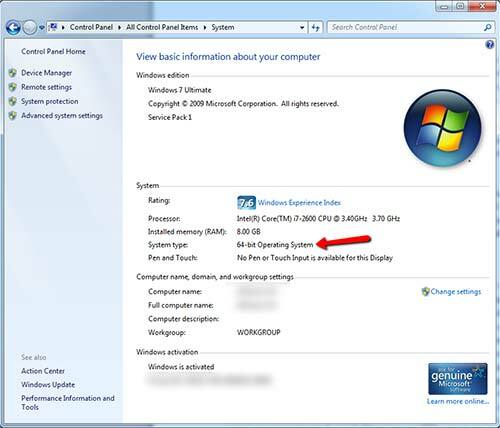
La seconda cosa da ricordare è che questa utility può essere utilizzata solo su applicazioni a 32 bit. Se non sei sicuro che un'applicazione in esecuzione sia a 32 bit, esegui il task manager premendo CTRL-SHIFT-ESCAPE. Fare clic sulla scheda per i processi. Verrà caricato un elenco dei programmi attualmente in esecuzione. Trova la tua applicazione nell'elenco e guarda se è presente *32 Vicino a esso. L'immagine di esempio qui sotto illustra cosa intendo.
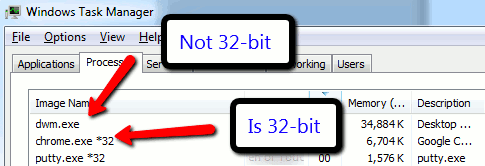
Usando la patch
Supponendo che tu abbia seguito i due punti precedenti e ora desideri patchare la tua applicazione a 32 bit, prima esegui il backup del file eseguibile del programma che desideri patchare. Se il processo di patch non riesce o se è necessario scaricare un aggiornamento per il programma che si sta applicando, potrebbe essere necessario ripristinare il file originale. Ricorda, devi solo eseguire il backup del file eseguibile per il programma (cioè il file con estensione .exe), non dell'intera cartella del programma stesso. Dopo averlo fatto, scarica l'utilità di patch da qui. Eseguilo e ti chiederà di selezionare il tuo programma. Seleziona semplicemente il file eseguibile che desideri patchare e l'utilità funzionerà alla sua magia. Al termine, ti verrà chiesto se desideri correggere un altro file. Se lo fai, vai avanti, se no, esci!

Conclusione
Se tutto va bene, la tua applicazione dovrebbe ora essere in grado di utilizzare fino a 4 GB di RAM. Ovviamente questo sarà molto utile per le applicazioni ad alta intensità di risorse e probabilmente vedrai i maggiori vantaggi con i giochi. Anche alcuni software di produttività ne trarranno beneficio, supponendo che tu non stia utilizzando le versioni a 64 bit di questi (ad esempio Excel, Photoshop, 3D Studio Max e così via).
Divulgazione di affiliazione: Make Tech Easier può guadagnare commissioni sui prodotti acquistati tramite i nostri link, il che supporta il lavoro che svolgiamo per i nostri lettori.


